Quảng cáo Facebook là một hình thức quảng cáo phổ biến nhất hiện nay. Facebook Canvas là một hình thức tuyệt vời để cung cấp cho người dùng một trải nghiệm di động nhập vai thông qua quảng cáo. Vậy cách tạo quảng cáo Canvas thế nào để gây ấn tượng nhất đối với khách hàng? Hãy cùng Webvietdesign tìm hiểu nhé.
Quảng cáo Facebook Canvas là gì?
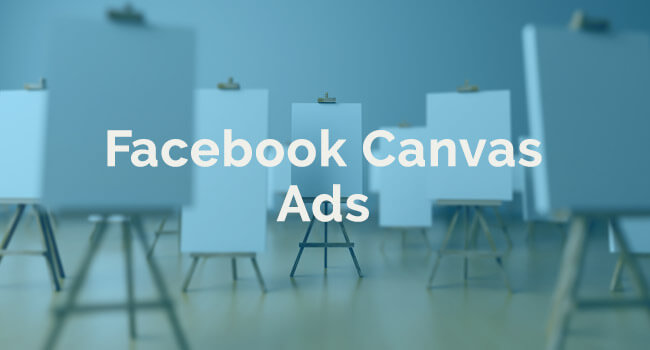
Quảng cáo Canvas tương tự như Instant Articles của Facebook, cho phép các nhà xuất bản có thể chia sẻ thông tin ngay lập tức, bỏ qua việc thời gian tải chậm. Facebook Canvas là một hình thức “Quảng cáo tức thì” và bạn có thể tạo một quảng cáo hấp dẫn trên nền tảng nội dung: hình ảnh, video, tin tức sản phẩm,… Cách tạo quảng cáo Canvas Canvas sẽ dễ hơn các hình thức quảng cáo khác hiện tại và bạn cũng được sử dụng một số công cụ hỗ trợ.
Hướng dẫn cách tạo quảng cáo Canvas hấp dẫn
Truy cập Canvas từ Page của bạn
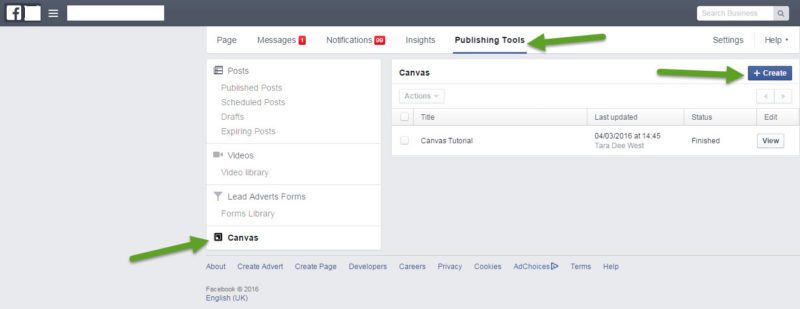
Để truy cập vào Canvas, click vào “Publishing Tools” ở trong Page của bạ. Ở phía bên tay trái, bạn sẽ thấy một tùy chọn cho Canvas. Từ đây, bạn có thể xem các mẫu Canvas bạn đã từng tạo trước đây hoặc tạo một mẫu mới. Các mẫu đã tạo trước đây bạn sẽ không thể chỉnh sửa được tiếp.
Tạo quảng Canvas mới
Hãy tạo một cái mới bằng cách click vào nút “Create” ở phía trên và đặt tên cho Canvas mới tạo. Ở phía bên tay trái, bạn sẽ có thể thêm các thành phần để tạo Canvas. Còn phía bên phải sẽ giúp bạn xem trước mẫu quảng cáo của bạn xem chúng trông như thế nào. acebook sẽ yêu cầu bạn thêm một chủ đề, tiêu đề, hình ảnh và các nút. Nhưng bạn có thể thêm, xóa và di chuyển bất kỳ mục nào mà bạn muốn.
Click vào nút “Add Component” để thêm các mục khác nhau: Ảnh, thẻ quay vòng, bộ sản phẩm,…. Đây là bước khá quan trọng trong cách tạo quảng cáo Canvas.
Lựa chọn Theme, Header
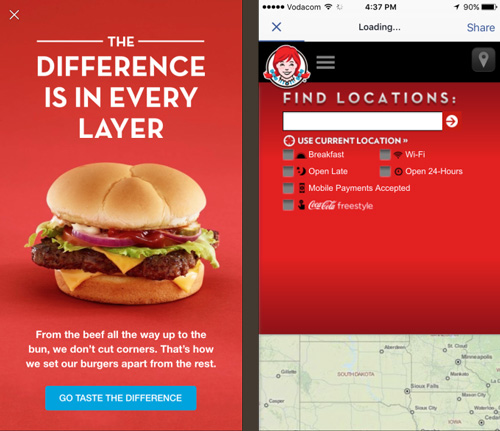
Về cơ bản, các Theme giống như là một phông nền cho các khối văn bản. Bạn có thể lựa chọn màu Trắng (White), Đen (Black) hay Tùy chỉnh. Sau đó bạn có thể chọn màu sắc cho Theme của bạn bằng cách nhập mã Hex hoặc chọn màu trong bảng màu có sẵn.
Bạn có thể chèn một Header mà nó luôn cố định ở trên cùng Canvas của bạn. Kích thước tối đa của Header lên tới 882x66px, nếu như Header của bạn trong suốt, bạn có thể lựa chọn màu nền (Background Color) cũng như độ trong suốt (Background Opacity) cho nó.
Cách tạo quảng cáo Canvas: Video, Photo
Video: Độ phân giải tối thiểu là 720p, nên dùng Video có hướng dọc (Portrait). Nếu video nằm ngang (Landscape) sẽ tự động thay đổi kích thước ộ dài của Video không nên vượt quá 2 phút. Bạn có thể chèn nhiều Video trong Canvas nhưng tổng thời gian của tất cả Video đó không được lớn hơn 2 phút. Định dạng nên là MP4 hoặc MOV.
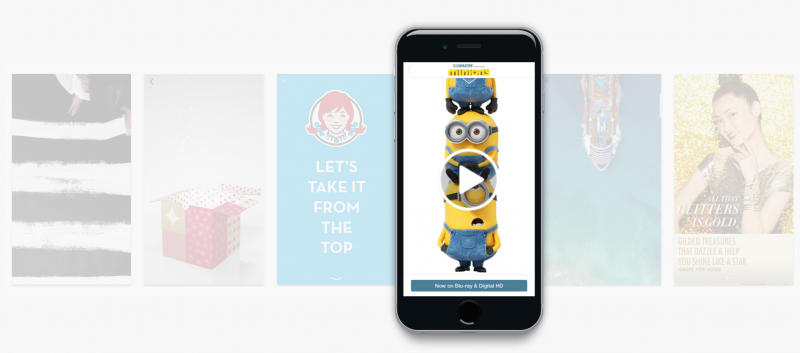
Photo: nên chọn hình ảnh khoảng 640 pixel với dpi tối thiểu là 72, hình ảnh sử dụng toàn bộ chiều rộng màn hình theo mặc định. Nên sử dụng định dạng ảnh là PNG hoặc JPG và sử dụng tối đa 20 ảnh.
Đọc thêm: Cách chạy quảng cáo Stories trên Facebook và Instagram hiệu quả
